win7电脑没有休眠选项怎么回事 win7电脑休眠选项不见了如何恢复
更新时间:2023-09-15 11:53:39作者:skai
众所周知,我们的win7操作系统中运行中,在一段时间没有对电脑进行操作的话,电脑就会自动进入休眠模式,而我们小伙伴感觉这个时间太短了想要对休眠时间进行调整的时候,却发现找不到休眠选项,下面小编就带着大家一起来看看win7电脑休眠选项不见了如何恢复,希望可以帮助到你。
具体方法:
1、我们依次打开控制面板→硬件和声音→电源选项,再点击“改变计划设置”。
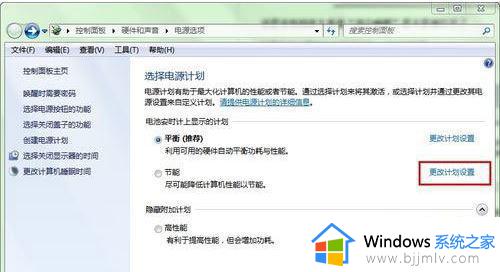
2、我们把“更改高级电源设置”打开。
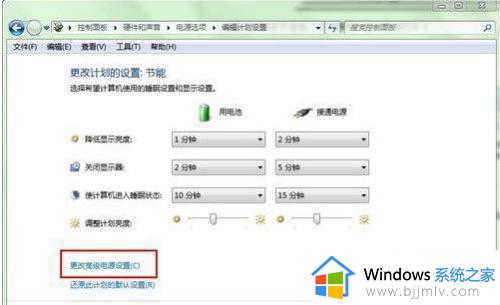
3、我们检查“混合睡眠”是否被打开了,若是打开了就关闭它。设置成“关闭”后点击“确定”按钮,这下“休眠”按钮就出来了。
以上全部内容就是小编带给大家的win7电脑休眠选项不见了恢复方法详细内容分享啦,小伙伴们如果你们的win7电脑也出现了上述的情况的话就快点跟着小编一起操作,希望看完本文可以对你有所帮助。
win7电脑没有休眠选项怎么回事 win7电脑休眠选项不见了如何恢复相关教程
- win7没有休眠选项怎么办 win7没有休眠功能处理方法
- win7电脑不休眠在哪设置 win7如何设置电脑不休眠
- win7怎么设置电脑不休眠 win7如何设置电脑不休眠
- win7怎么不让电脑休眠 win7怎么设置不让电脑休眠状态
- win7如何不让电脑黑屏休眠 win7电脑取消黑屏休眠方法
- 台式win7电脑怎么设置不休眠 win7设置电脑不休眠常亮方法
- win7系统取消电脑休眠怎么操作 win7电脑如何取消休眠
- win7电脑如何设置自动休眠 win7电脑自动休眠在哪设置的
- win7没有连接wifi选项怎么办 win7电脑连接wifi选项不见了如何解决
- win7如何彻底关掉自动休眠 win7怎么取消电脑自动休眠
- win7系统如何设置开机问候语 win7电脑怎么设置开机问候语
- windows 7怎么升级为windows 11 win7如何升级到windows11系统
- 惠普电脑win10改win7 bios设置方法 hp电脑win10改win7怎么设置bios
- 惠普打印机win7驱动安装教程 win7惠普打印机驱动怎么安装
- 华为手机投屏到电脑win7的方法 华为手机怎么投屏到win7系统电脑上
- win7如何设置每天定时关机 win7设置每天定时关机命令方法
win7系统教程推荐
- 1 windows 7怎么升级为windows 11 win7如何升级到windows11系统
- 2 华为手机投屏到电脑win7的方法 华为手机怎么投屏到win7系统电脑上
- 3 win7如何更改文件类型 win7怎样更改文件类型
- 4 红色警戒win7黑屏怎么解决 win7红警进去黑屏的解决办法
- 5 win7如何查看剪贴板全部记录 win7怎么看剪贴板历史记录
- 6 win7开机蓝屏0x0000005a怎么办 win7蓝屏0x000000a5的解决方法
- 7 win7 msvcr110.dll丢失的解决方法 win7 msvcr110.dll丢失怎样修复
- 8 0x000003e3解决共享打印机win7的步骤 win7打印机共享错误0x000003e如何解决
- 9 win7没网如何安装网卡驱动 win7没有网络怎么安装网卡驱动
- 10 电脑怎么设置自动保存文件win7 win7电脑设置自动保存文档的方法
win7系统推荐
- 1 雨林木风ghost win7 64位优化稳定版下载v2024.07
- 2 惠普笔记本ghost win7 64位最新纯净版下载v2024.07
- 3 深度技术ghost win7 32位稳定精简版下载v2024.07
- 4 深度技术ghost win7 64位装机纯净版下载v2024.07
- 5 电脑公司ghost win7 64位中文专业版下载v2024.07
- 6 大地系统ghost win7 32位全新快速安装版下载v2024.07
- 7 电脑公司ghost win7 64位全新旗舰版下载v2024.07
- 8 雨林木风ghost win7 64位官网专业版下载v2024.06
- 9 深度技术ghost win7 32位万能纯净版下载v2024.06
- 10 联想笔记本ghost win7 32位永久免激活版下载v2024.06